Vad är Null ransomware det?
Ransomware kan använda starka krypteringsalgoritmer för krypteringsprocessen, vilket hindrar dig från att komma åt dem längre. Anledningen till detta skadliga program anses vara ett allvarligt hot är att ransomware krypterade filer inte alltid kan återställas. Just denna ransomware upptäcktes av Jakub Kroustek. Den är utformad för att ändra namnet på varje krypterad fil genom att lägga till offrets ID, nullcipher@cock.li e-postadress och lägga till tillägget ”.null”. Null byter till exempel namn på en fil med namnet ”1.jpg” till ”1.jpg.id-9CFA2D20. [nullcipher@cock.li].null”, ”2.jpg” till ”2.jpg.id-9CFA2D20. [nullcipher@cock.li].null”, etc. Dessutom visar detta ransomware ett popup-fönster och skapar textfilen ”FILES ENCRYPTED.txt”. 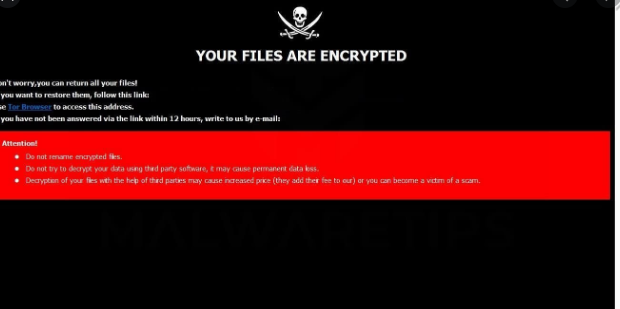
Det finns möjlighet att betala lösensumman för att få en dekrypterare, men det föreslår vi inte. Först och främst kommer att betala inte garantera datadekryptering. Förvänta dig inte cyberbrottslingar att inte bara ta dina pengar och känner någon skyldighet att hjälpa dig. Brottslingarnas framtida verksamhet skulle också finansieras med dessa pengar. Skulle du verkligen vill stödja något som gör miljarder dollar i skada. Ju fler människor betalar, desto mer lönsamt blir det, vilket lockar fler skurkar som lockas av lätta pengar. Överväg att köpa backup med dessa pengar istället eftersom du kan sättas i en situation där dataförlust är en risk igen. Du kan sedan gå vidare till dataåterställning när du har tagit bort Null ransomware virus eller liknande hot. Om du är osäker på hur du fick infektionen, kommer vi att diskutera de vanligaste spridningsmetoderna i följande stycke.
Null ransomware sprida metoder
Ransomware sprids ofta genom metoder som e-postbilagor, skadliga nedladdningar och utnyttja kit. En ganska stor mängd datakodning skadlig programvara beror på användare slarvigt öppna e-postbilagor och mer avancerade sätt inte nödvändigtvis behövs. Det kan också möjligt att en mer genomarbetad metod användes för infektion, som vissa ransomware använder dem. Alla skurkar behöver göra är att lägga till en skadlig fil i ett e-postmeddelande, skriva någon typ av text och låtsas vara från ett pålitligt företag / organisation. Användare är mer benägna att öppna e-postmeddelanden som nämner pengar, vilket innebär att dessa typer av ämnen kan ofta påträffas. Och om någon som Amazon var att e-posta en användare som tvivelaktig aktivitet observerades på deras konto eller ett köp, skulle kontoägaren vara mycket mer benägna att öppna bilagan utan att tänka. På grund av detta måste du vara försiktig med att öppna e-post, och se upp för indikationer på att de kan vara skadliga. Kontrollera avsändaren för att se till att det är någon du känner till. Om du är bekant med dem, se till att det faktiskt är dem genom att försiktigt kontrollera e-postadressen. Också, vara på utkik efter grammatiska fel, som vanligtvis tenderar att vara ganska uppenbart. En annan anmärkningsvärd ledtråd kan vara ditt namn är frånvarande, om, kan säga att du är en Amazon-användare och de skulle skicka ett mail, skulle de inte använda universella hälsningar som Kära kund / medlem / användare, och istället skulle infoga det namn du har gett dem med. Datakodning malware kan också komma in med hjälp av vissa sårbarheter som finns i datorprogram. Ett program har svaga punkter som kan utnyttjas av ransomware men de är ofta fast av leverantörer. Tyvärr, som kunde ses av den utbredda WannaCry ransomware, inte alla människor installera korrigeringar, av olika skäl. Det är viktigt att du installerar dessa uppdateringar för om en sårbarhet är allvarlig nog, alla typer av skadlig kod kan använda den. Patchar kan ställas in för att installeras automatiskt, om du inte vill bry sig om dem varje gång.
Hur Null ransomware beter sig
När datorn blir förorenad söker den efter specifika filtyper och krypterar dem när de har identifierats. I början kan det vara förvirrande om vad som händer, men när dina filer inte kan öppnas som vanligt, bör det bli klart. En filändelsen kommer att bifogas alla filer som har krypterats, vilket kan hjälpa till att känna igen ransomware. Tyvärr kan filer krypteras permanent om en stark krypteringsalgoritm användes. En lösensumma anteckning kommer att placeras i mappar som innehåller dina data eller det kommer att dyka upp på skrivbordet, och det bör förklara hur du kan återställa data. De kommer att föreslå dig en dekryptering verktyg, som inte kommer gratis. Anteckningen borde tydligt förklara hur mycket dekryptering verktyget kostar men om det inte, det kommer att ge dig en e-postadress för att kontakta cyberbrottslingar att ställa in ett pris. Betala lösen är inte det föreslagna alternativet av de skäl som vi redan har diskuterat ovan. Om du är inställd på att betala, borde det vara en sista utväg. Kanske har du glömt att du har säkerhetskopierat dina data. Eller, om turen är på din sida, kan någon forskare ha utvecklat en fri dekrypterare. Om ransomware är dekrypterbar, en malware forskare kanske kan släppa ett verktyg som skulle låsa upp Null ransomware filer gratis. Ta hänsyn till det alternativet och först när du är säker på att det inte finns någon gratis dekryptering program, bör du ens tänka på att betala. Använda en del av dessa pengar för att köpa någon form av backup kan göra mer nytta. Om du hade sparat dina viktigaste filer, du bara eliminera Null ransomware virus och sedan återställa filer. I framtiden, se till att du undviker ransomware så mycket som möjligt genom att bekanta sig med hur det sprider sig. Se till att programvaran uppdateras när en uppdatering är tillgänglig, du öppnar inte slumpmässiga filer som läggs till i e-postmeddelanden och du hämtar bara saker från källor som du vet är tillförlitliga.
Så här tar du bort Null ransomware
För att avsluta filen kryptera skadligt program om det fortfarande finns kvar på systemet, kommer en anti-malware program att behövas. När du försöker manuellt fixa Null ransomware virus kan du åstadkomma ytterligare skador om du inte är försiktig eller erfaren när det gäller datorer. Om du inte vill orsaka ytterligare skada använder du ett program för borttagning av skadlig kod. Programvaran skulle inte bara hjälpa dig att ta hand om hotet, men det kan också förhindra liknande från att komma in i framtiden. Ta reda på vilket anti-malware verktyg som är mest lämplig för dig, installera det och tillåta den att utföra en genomsökning av din enhet för att identifiera hotet. Vi bör nämna att en malware borttagning verktyg är tänkt att avsluta hotet och inte för att återställa data. När enheten är infektionsfri börjar du rutinmässigt skapa kopior av dina data.
Offers
Hämta borttagningsverktygetto scan for Null ransomwareUse our recommended removal tool to scan for Null ransomware. Trial version of provides detection of computer threats like Null ransomware and assists in its removal for FREE. You can delete detected registry entries, files and processes yourself or purchase a full version.
More information about SpyWarrior and Uninstall Instructions. Please review SpyWarrior EULA and Privacy Policy. SpyWarrior scanner is free. If it detects a malware, purchase its full version to remove it.

WiperSoft uppgifter WiperSoft är ett säkerhetsverktyg som ger realtid säkerhet från potentiella hot. Numera många användare tenderar att ladda ner gratis programvara från Internet men vad de i ...
Hämta|mer


Är MacKeeper ett virus?MacKeeper är inte ett virus, inte heller är det en bluff. Medan det finns olika åsikter om programmet på Internet, många av de människor som så notoriskt hatar programme ...
Hämta|mer


Även skaparna av MalwareBytes anti-malware inte har varit i den här branschen under lång tid, gör de för det med deras entusiastiska strategi. Statistik från sådana webbplatser som CNET visar a ...
Hämta|mer
Quick Menu
steg 1. Ta bort Null ransomware via felsäkert läge med nätverk.
Ta bort Null ransomware från Windows 7 och Windows Vista/Windows XP
- Klicka på Start och välj avstängning.
- Välj Starta om och klicka på OK.


- Börja trycka på F8 när datorn börjar ladda.
- Under Avancerat stöveln optionerna, välja felsäkert läge med nätverk.


- Öppna webbläsaren och hämta verktyget anti-malware.
- Använda verktyget ta bort Null ransomware
Ta bort Null ransomware från Windows 8 och Windows 10
- Tryck på Power-knappen på Windows inloggningsskärmen.
- Håll ned SKIFT och tryck på Starta om.


- Gå till Troubleshoot → Advanced options → Start Settings.
- Välja Aktivera felsäkert läge eller felsäkert läge med nätverk under startinställningar.


- Klicka på Starta om.
- Öppna din webbläsare och ladda ner den malware remover.
- Använda programvaran för att ta bort Null ransomware
steg 2. Återställa dina filer med hjälp av Systemåterställning
Ta bort Null ransomware från Windows 7 och Windows Vista/Windows XP
- Klicka på Start och välj avstängning.
- Välj Starta om och OK


- När datorn startar lastningen, tryck på F8 upprepade gånger för att öppna avancerade startalternativ
- Välj Kommandotolken i listan.


- Skriv cd restore och tryck Enter.


- Skriv rstrui.exe och tryck på RETUR.


- Klicka på nästa i det nya fönstret och välj återställningspunkten innan infektionen.


- Klicka på Nästa igen och klicka på Ja för att påbörja Systemåterställning.


Ta bort Null ransomware från Windows 8 och Windows 10
- Klicka på Power-knappen på Windows inloggningsskärmen.
- Håll Skift och klicka på Starta om.


- Välj Felsök och gå till avancerade alternativ.
- Välj Kommandotolken och klicka på Starta om.


- Mata in cd restore i Kommandotolken och tryck på RETUR.


- Skriv rstrui.exe och tryck Enter igen.


- Klicka på nästa i fönstret ny System restaurera.


- Välj återställningspunkten före infektionen.


- Klicka på Nästa och klicka sedan på Ja för att återställa systemet.


